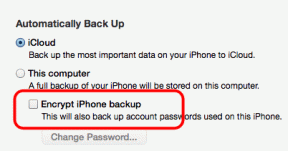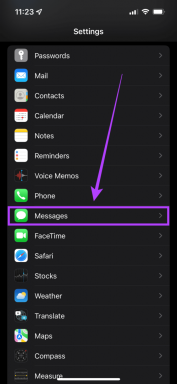Opravte kód chyby Xbox 0x8b0500b6
Rôzne / / July 06, 2022

Ako všetci vieme, Xbox je populárny, aby si užil nikdy nepredstaviteľné a nezabudnuteľné herné zážitky tým najúžasnejším možným spôsobom. Napriek tomu niektorí používatelia čelia rôznym typom problémov so svojimi konzolami Xbox. Jednou z chýb je kód chyby aktualizácie 0x8b0500b6, ktorý môže používateľov konzoly Xbox pri pokuse o aktualizáciu prekvapiť. Prečítajte si tento článok až do konca, aby ste sa naučili spôsoby, ako opraviť kód chyby Xbox 0x8b0500b6, a znova si užívať zážitok, ktorý ste kedysi mali.

Obsah
- Ako opraviť kód chyby Xbox 0x8b0500b6
- Metóda 1: Základné kroky na riešenie problémov
- Metóda 2: Zapnutie a vypnutie konzoly Xbox
- Metóda 3: Test sieťového pripojenia
- Metóda 4: Odstráňte a znova pridajte profil používateľa
- Metóda 5: Resetujte konzolu Xbox
- Metóda 6: Kontaktujte podporu Xbox
Ako opraviť kód chyby Xbox 0x8b0500b6
Nižšie sú uvedené niektoré z dôvodov, prečo sa na vašom Xboxe objavil kód chyby aktualizácie 0x8b0500b6.
- Prerušené servery Xbox
- Chybné bezdrôtové pripojenie
- Poškodené nastavenia siete
- Problémy s konzistenciou profilu Xbox
Pokračujte v čítaní ďalej, aby ste našli vhodné metódy na okamžité vyriešenie diskutovaného problému na konzole Xbox.
Metóda 1: Základné kroky na riešenie problémov
Vykonajte nižšie uvedené základné kroky na riešenie problémov skôr, ako sa pokúsite opraviť kód chyby Xbox 0x8b0500b6 pomocou zložitých krokov.
1. Skontrolujte stav serverov Xbox
Po prvé, môžete skontrolovať stav serverov Xbox a potvrdiť, či sú servery v prevádzke a fungujú bez akýchkoľvek prerušení. Navštíviť Stránka stavu Xbox Live zabezpečiť to.
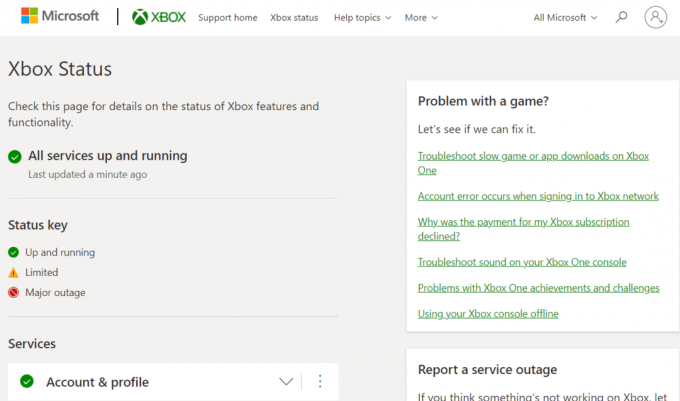
2. Použite káblový ovládač Xbox
Bezdrôtový ovládač Xbox môže niekedy spôsobiť problémy s pripojením a konfiguráciou konzoly. V takom prípade by ste sa mali pokúsiť použiť káblový ovládač Xbox, aby ste znížili prerušenia a vyhli sa problémom s odpojením. Môžete použiť a Micro USB kábel typu A na pripojenie ovládača k počítaču alebo konzole.

Metóda 2: Zapnutie a vypnutie konzoly Xbox
Môžete tiež zapnúť a vypnúť konzolu Xbox a opraviť diskutovaný chybový kód. Nižšie sú uvedené kroky, ktoré to dokazujú:
1. Stlačte a podržte tlačidlo Xbox na konzole na 10 sekúnd.

2. Odpojte káblov pripojenie ku konzole a po chvíli ich zapojte späť.
3. Stlačte tlačidlo tlačidlo Xbox ešte raz na konzole a počkajte, kým sa úplne zapne, pričom sa na obrazovke zobrazí zelená animácia spustenia.
Poznámka: Ak sa zelená animácia spustenia počas reštartovania procesu nezobrazí, zopakujte vyššie uvedené kroky, aby ste sa uistili, že sa správne zapne.
Potom skontrolujte, či sa vám podarilo opraviť kód chyby aktualizácie 0x8b0500b6 alebo nie.
Prečítajte si tiež:Ako opraviť, že ma Xbox One neustále odhlasuje
Metóda 3: Test sieťového pripojenia
Kód chyby aktualizácie 0x8b0500b6 na vašom Xboxe sa môže vyskytnúť, ak je vaše pripojenie Wi-Fi nestabilné alebo má existujúcu poruchu. Môžete otestovať pripojenie Wi-Fi na konzole Xbox a zistiť, či dokáže opraviť uvedený chybový kód.
1. Vyberte nastavenie možnosť z domovskej obrazovky konzoly Xbox.
2. Vyberte Všetky nastavenia > Sieť > Nastavenia siete, ako je uvedené nižšie.
3. Potom vyberte Otestujte sieťové pripojenie možnosť, ako je uvedené nižšie.

Po dokončení testovania sa uistite, že vaše pripojenie funguje správne.
Metóda 4: Odstráňte a znova pridajte profil používateľa
Ak má používateľský profil, do ktorého ste sa prihlásili, problémy s konzistenciou na konzole Xbox, môže to spôsobiť chybový kód aktualizácie Xbox One 0x8b05000f. Kvôli týmto problémom nebudete mať prístup k požadovaným zdrojom. Postupujte podľa nasledujúcich krokov na odstránenie a opätovné pridanie používateľského profilu na konzolu Xbox.
1. Na domovskej obrazovke Xbox stlačte tlačidlo tlačidlo Xbox z ovládača na otvorenie Sprievodca.
2. Vyberte Nastavenia > Všetky nastavenia.
3. Vyberte Účet > Odstrániť účty, ako je zvýraznené nižšie.

4. Vyberte Odstrániť pre účet, ktorý chcete odstrániť, a kliknite na Zavrieť po dokončení.
5. Prístup k Sprievodca opäť stlačením tlačidla tlačidlo Xbox na ovládači.
6. Kliknite na Pridať a spravovať z Prihlásiť sa tab.
7. Vyberte Pridať novú možnosť, ako je uvedené nižšie.

8. Vyplňte svoje Prihlasovacie údaje účtu Microsoft a kliknite na Zadajte.
9. Prečítajte si a prijmite Zmluva o poskytovaní služieb spoločnosti Microsoft a vyhlásenie o ochrane osobných údajov.
10. Prispôsobiť Predvoľby prihlásenia a zabezpečenia podľa pokynov uvedených na obrazovke.
Prečítajte si tiež:Opravte nefunkčnú náhlavnú súpravu Xbox One
Metóda 5: Resetujte konzolu Xbox
Ak pri riešení aktualizačného kódu chyby 0x8b0500b6 na Xboxe nič nefungovalo, budete musieť konzolu Xbox konečne resetovať. Pozrime sa na kroky na resetovanie konzoly.
1. Zasiahnite tlačidlo Xbox z ovládača na otvorenie Sprievodca.

2. Vyberte Nastavenia > Systém > Informácie o konzole, ako je zvýraznené nižšie.
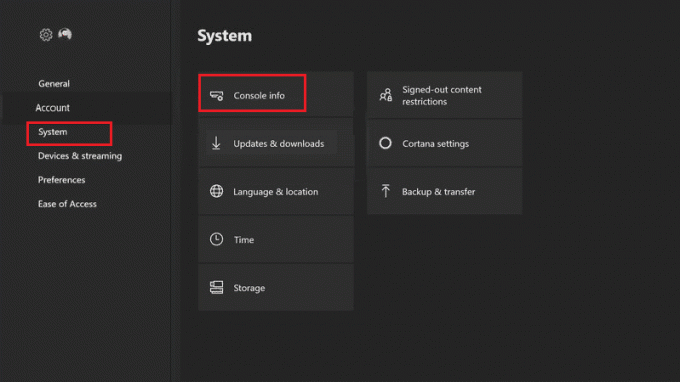
3. Vyberte Resetovať konzolu možnosť, ako je uvedené nižšie.

4. Vyberte RESETUJTE A ODSTRÁŇTE VŠETKO.

Prečítajte si tiež:Opravte vysokú stratu paketov na konzole Xbox
Metóda 6: Kontaktujte podporu Xbox
Ak kód chyby aktualizácie 0x8b0500b6 pretrváva aj po vyskúšaní všetkých vyššie uvedených metód, budete musieť kontaktovať tím podpory Xbox, aby ste problém oznámili. Tím podpory porozumie chybe, ktorej čelíte, a poskytne riešenia na ich opravu čo najskôr. Môžete navštíviť stránka podpory Xbox spustiť proces zo samotného prehliadača na počítači.

Odporúčané:
- Oprava konfiguračného systému zlyhala pri inicializácii v systéme Windows 10
- Ako zmením svoj účet Xbox One z dieťaťa na rodiča
- Ako zrušiť Xbox Game Pass na PC
- 10 spôsobov, ako opraviť náhodné odpojenie ovládača Xbox One
Dúfame teda, že ste pochopili, ako to opraviť Kód chyby Xbox 0x8b0500b6 s podrobnými krokmi, ktoré vám pomôžu. Môžete nám dať vedieť akékoľvek otázky týkajúce sa tohto článku alebo návrhy na akúkoľvek inú tému, o ktorej chcete, aby sme vytvorili článok. Napíšte ich do sekcie komentárov nižšie, aby sme to vedeli.